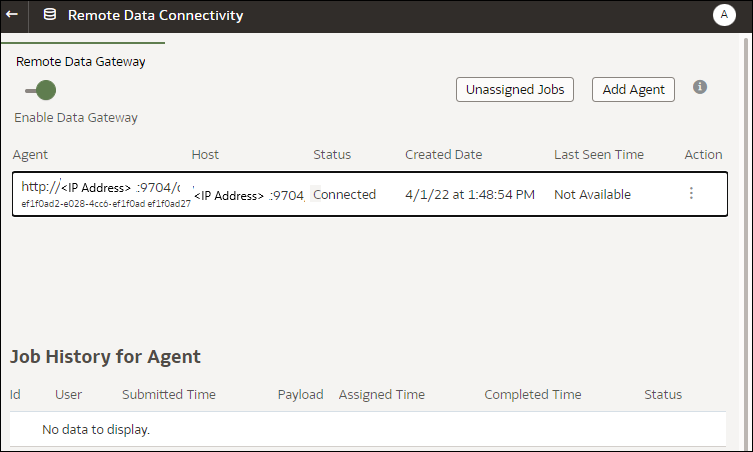จัดการเกตเวย์ข้อมูล
ผู้ดูแลระบบจัดการเอเจนต์เกตเวย์ข้อมูลโดยใช้งานเหล่านี้ ถ้าคุณมีหลายเอเจนต์เกตเวย์ข้อมูลที่ใช้งานอยู่ โปรดทำงานซ้ำสำหรับแต่ละเอเจนต์
งานการบำรุงรักษาสำหรับเกตเวย์ข้อมูล
| งาน | ข้อมูลเพิ่มเติม |
|---|---|
| จัดการเอเจนต์อย่างน้อย 1 รายการ | โปรดดู จัดการเอเจนต์เกตเวย์ข้อมูล |
| ค้นหา URL ของเอเจนต์เกตเวย์ข้อมูลและพอร์ต | ใช้สคริปต์ DOMAIN_HOME/bin/status.sh เพื่อแสดงสถานะการติดตั้งและรายละเอียดการเชื่อมต่อ ตัวอย่างเช่น
Data Gateway Jetty Home: <Jetty home> Data Gateway Domain Home: <Domain home> Data Gateway Jetty HTTP Port: <Port> Data Gateway Status: <Data Gateway status> (For example, UP.) URL: <URL for Data Gateway Agent Configuration page> (For example, http://example.com:8080/obiee/config.jsp.) |
|
เริ่มต้นและหยุดเอเจนต์เกตเวย์ข้อมูล |
|
| เปลี่ยนจำนวนการบันทึกข้อมูลการล็อกสำหรับเอเจนต์เกตเวย์ข้อมูล | โปรดดู ปรับระดับการล็อกของเกตเวย์ข้อมูล |
|
อัปเกรดหรือแพทช์เอเจนต์เกตเวย์ข้อมูล |
ในการอัปเกรดเอเจนต์เกตเวย์ข้อมูลที่มีอยู่ ให้ติดตั้งเกตเวย์ข้อมูลเวอร์ชันใหม่ในโฟลเดอร์การติดตั้งที่มีอยู่บนแต่ละเครื่องที่คุณได้ใช้งานเกตเวย์ข้อมูล โปรดดู ติดตั้งหรืออัปเกรดเกตเวย์ข้อมูล |
| ตรวจสอบข้อมูลการตรวจสอบและการวินิจฉัยที่เอเจนต์เกตเวย์ข้อมูลได้ล็อกไว้ | ในเครื่องที่คุณติดตั้งเอเจนต์เกตเวย์ข้อมูล ให้ตรวจสอบไฟล์ใน /domain/jettybase/logs |
|
ย้ายเอเจนต์เกตเวย์ข้อมูลออกจากเครื่อง |
ลบโฟลเดอร์การติดตั้งเกตเวย์ข้อมูล |
เริ่มต้นและหยุดเอเจนต์เกตเวย์ข้อมูล
เริ่มต้นเอเจนต์เกตเวย์ข้อมูลเพื่อให้เชื่อมต่อที่มาข้อมูลภายในองค์กรระยะไกลกับ Oracle Analytics Cloud ได้
ในเครื่องที่มีการติดตั้งเอเจนต์เกตเวย์ข้อมูล:
- เริ่มต้นเซิร์ฟเวอร์ Jetty
ใน Linux รันสคริปต์
domain/bin/startjetty.shใน Windows รันสคริปต์
domain\bin\startjetty.cmd - ในการหยุดเอเจนต์เกตเวย์ข้อมูล ให้รันสคริปต์
domain/bin/stopJetty.shหรือdomain/bin/stopJetty.cmd - ในการเริ่มต้นเอเจนต์เกตเวย์ข้อมูลใหม่ ให้รันสคริปต์
stopJettyตามด้วยstartjetty
ปรับระดับการล็อกของเกตเวย์ข้อมูล
เพิ่มหรือลดจำนวนการล็อกข้อมูลที่บันทึกไว้โดยเกตเวย์ข้อมูล
ในการใช้งานเซิร์ฟเวอร์
- หยุดการทำงานของเซิร์ฟเวอร์ Jetty ด้วย
domain/bin/stopJetty.sh - ในโฟลเดอร์
jetty/modules/log4j2-impl/resources/ให้แก้ไขไฟล์log4j2.xml - ในไฟล์
log4j2.xmlให้ทำการเปลี่ยนแปลงดังนี้- หมายเลขรายการ 2 - เปลี่ยนสถานะคอนฟิเกอเรชันเป็น
debug ---> <Configuration status="debug" name="Jetty" > - หมายเลขรายการ 7 - เปลี่ยนระดับรูทเป็น
debug --> <Root level="debug"> - หมายเลขรายการ 34 -เปลี่ยนระดับรูทเป็น
debug --> <Root level="debug">
- หมายเลขรายการ 2 - เปลี่ยนสถานะคอนฟิเกอเรชันเป็น
- ในไฟล์
startJetty.shที่อยู่ในโฟลเดอร์ domain/bin folder ให้เพิ่มคุณสมบัติ-Dlog4j.configurationFile="<Full Path of the log4j2.xml>"ดังที่แสดงjava -DSTOP.PORT=34954 -DSTOP.KEY=stop_jetty -DDOMAIN_HOME=$DOMAIN_HOME -DPUBLIC_KEY_FOLDER=/scratch/sunraj/Oracle/Middleware/Oracle_Home_RDG/domain/r dc_keys -DRDC_VERSION=V2 -Djetty.home=$JETTY_HOME Djetty.base=$JETTY_BASE -Djetty.http.port=8080 -Djetty.ssl.port=8443 -Dlog4j.configurationFile="<Full Path of the log4j2.xml>" -jar start.jar
ตัวอย่างเช่น ถ้าพาธของ
log4j2.xmlคือ/scratch/user/Oracle/Middleware/Oracle_Home_RDG/jetty/modules/log4j2-impl/resources/log4j2.xmlรูปแบบจะเป็นDlog4j.configurationFile="/scratch/user/Oracle/Middleware/Oracle_Home_RDG/jetty/modules/log4j2-impl/resources/log4j2.xml" - เริ่มการทำงานของเซิร์ฟเวอร์ Jetty ด้วย
domain/bin/startJetty.sh
จัดการเอเจนต์เกตเวย์ข้อมูล
ใช้ Console เพื่อจัดการเอเจนต์เกตเวย์ข้อมูล ตัวอย่างเช่น คุณอาจเพิ่มเอเจนต์เพื่อปรับปรุงประสิทธิภาพหรือสำรองข้อมูล ตรวจสอบสถานะของเอเจนต์ และตรวจสอบปัญหาการเชื่อมต่อระยะไกล
- ในโฮมเพจ ให้คลิก นาวิเกเตอร์
 และ คอนโซล ตามด้วย การเชื่อมต่อข้อมูลระยะไกล
และ คอนโซล ตามด้วย การเชื่อมต่อข้อมูลระยะไกล
- ใช้เพจการเชื่อมต่อข้อมูลระยะไกลเพื่อจัดการเอเจนต์
- ในการเปิดใช้งานการรับส่งข้อมูลการเชื่อมต่อระยะไกลระหว่างอินสแตนซ์ Oracle Analytics Cloud และฐานข้อมูลระยะไกล ให้เปิดใช้งานตัวเลือก เปิดใช้งานเกตเวย์ข้อมูล
- หากต้องการเปิดหรือเลิกใช้งานเอเจนต์เฉพาะ ให้คลิกตัวเลือก การดำเนินการ ของเอเจนต์ (
 ) และเลือก ใช้งานเอเจนต์ หรือ เลิกใช้เอเจนต์ หากคุณเลิกใช้เอเจนต์ งานที่กำลังดำเนินการสำหรับเอเจนต์ที่เลิกใช้จะถูกระงับ และงานการเชื่อมต่อในอนาคตสำหรับอินสแตนซ์จะถูกกำหนดใหม่ให้กับเอเจนต์อื่นโดยอัตโนมัติ หากมี
) และเลือก ใช้งานเอเจนต์ หรือ เลิกใช้เอเจนต์ หากคุณเลิกใช้เอเจนต์ งานที่กำลังดำเนินการสำหรับเอเจนต์ที่เลิกใช้จะถูกระงับ และงานการเชื่อมต่อในอนาคตสำหรับอินสแตนซ์จะถูกกำหนดใหม่ให้กับเอเจนต์อื่นโดยอัตโนมัติ หากมี - ในการเพิ่มเอเจนต์ คลิก เพิ่มเอเจนต์ โปรดดู คอนฟิเกอร์เกตเวย์ข้อมูลสำหรับการแสดงข้อมูล
- ในการดูการเชื่อมต่อระยะไกลที่เอเจนต์จัดการ เลือกเอเจนต์ที่ต้องการแสดงลิสต์ ประวัติงาน
- หากต้องการตรวจสอบการสืบค้นระยะไกลที่ยังไม่ได้ดำเนินการหรือระบุให้เอเจนต์ ให้คลิก งานที่ยังไม่ได้ระบุ